在现代社会中手机已经成为人们生活中必不可少的工具之一,而随着科技的不断发展,手机的功能也越来越强大。我们甚至可以在手机上解压各种格式的文件,包括7z格式文件。7z格式文件是一种高压缩比的文件格式,常用于存储大量数据。对于安卓手机用户来说,如何在手机上解压7z格式文件呢?接下来我们将介绍一种简单而有效的方法,帮助您轻松解压7z文件,让您的手机功能更加强大。
安卓手机如何解压7z格式文件
具体方法:
1.手机安装ZArchiver解压工具后,点击需要解压的文件。比如,小编点击用QQ接收到的这个压缩文件。
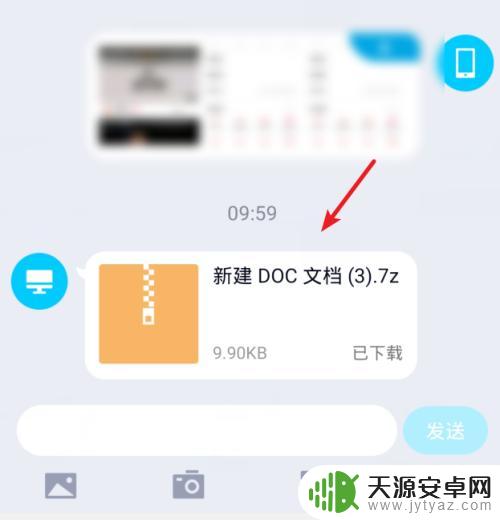
2.点击后,在加载文件界面,选择用其他应用打开的选项。
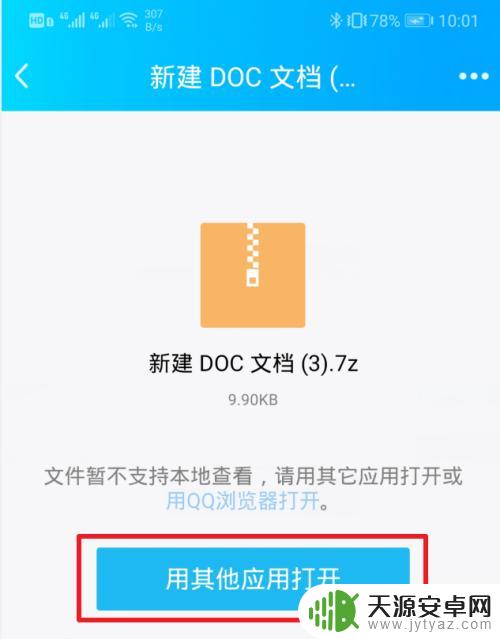
3.点击后,选择使用安装的解压工具进行打开。
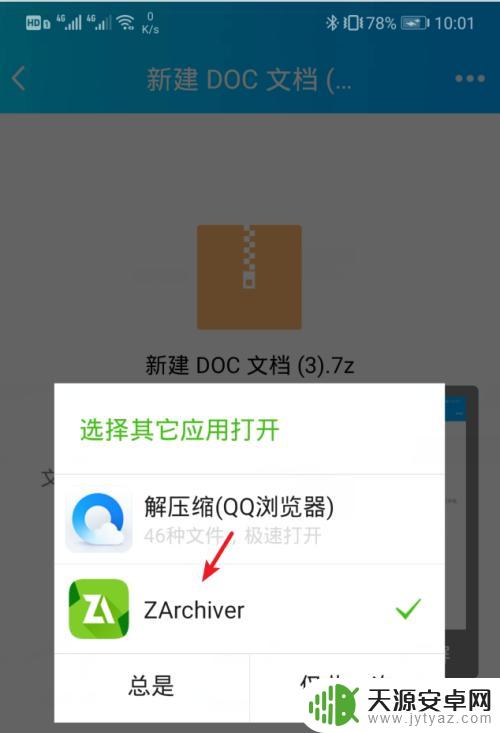
4.打开后,可以看到该7z格式压缩文件的内容,点击内容。
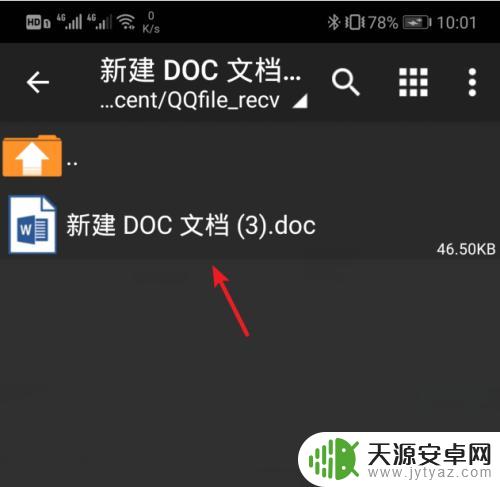
5.点击后,在下方的选项内,点击解压的选项。
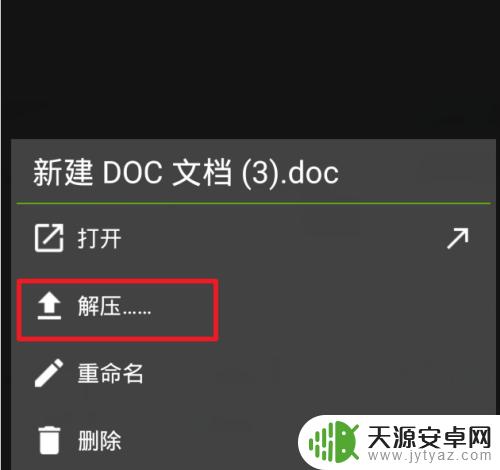
6.点击后,选择手机内需要解压该文件的位置,然后点击上方的箭头的图标。
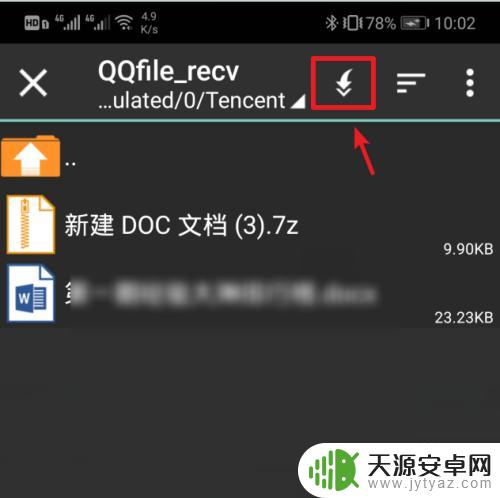
7.点击后,下方会提示压缩文档解压成功。就可以看到解压后的文件,点击解压的文件。
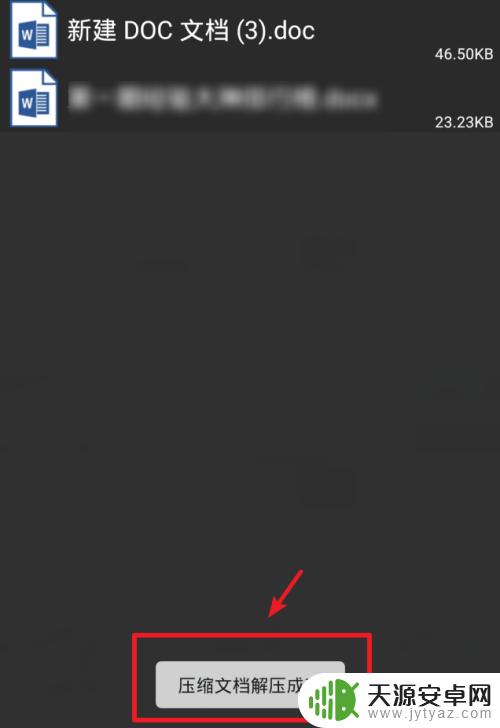
8.点击后,选择打开,即可打开查看该文件。
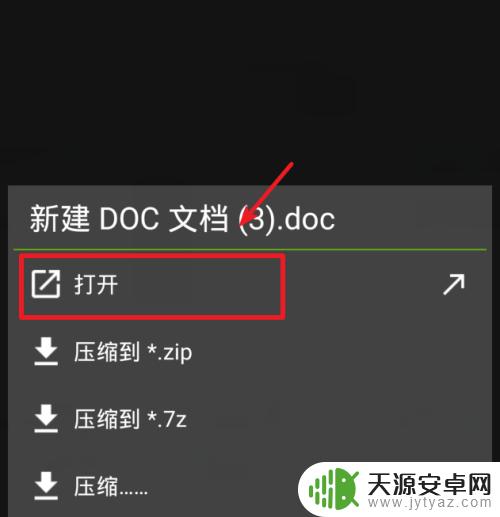
以上是关于如何解压手机中的7z文件的全部内容,如果您遇到这种情况,您可以按照以上方法解决,希望对大家有所帮助。









